見積書や請求書などの作成に欠かせない表計算アプリ「エクセル(EXCEL)」。しかし、作成した「エクセル(EXCEL)」のデータを送っても、相手が必ず開ける環境にあるとは限らない。そんなときはスマホでも閲覧できる「PDF」で送ろう。でも、どうやってPDF化すればいいの? そこで今回は「エクセル(EXCEL)」のデータからPDFを簡単に作成する方法を紹介しよう。きっと、イザというときに役に立つぞ!
エクセルのデータは相手が開けないこともある!
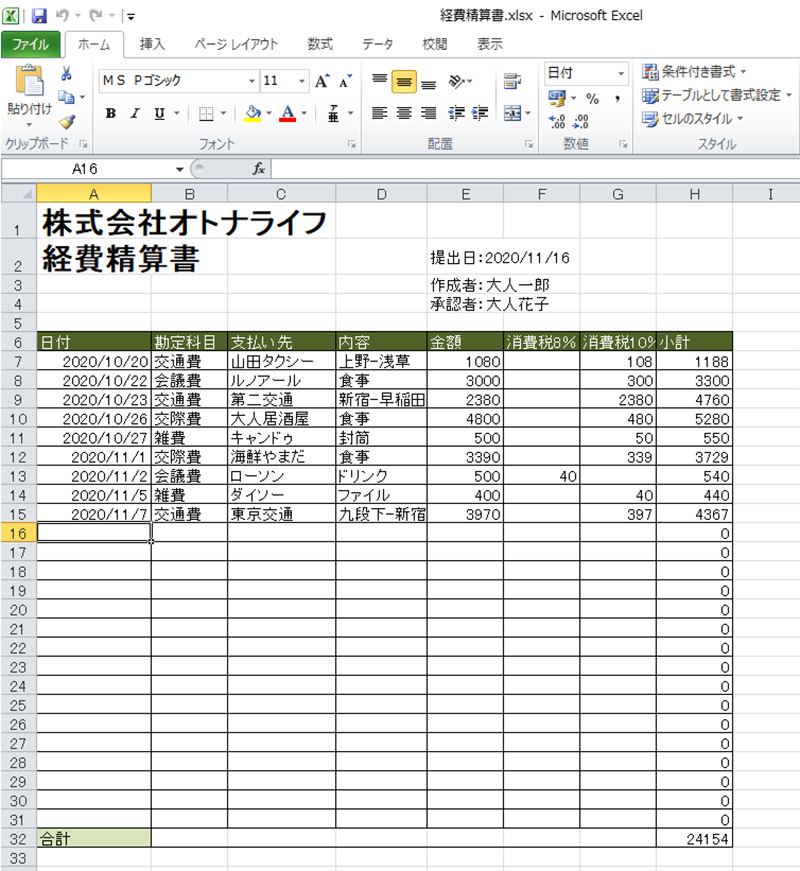
ビジネスパーソンに必須ともいえる表計算アプリ「エクセル(EXCEL)」。アナタも見積書や請求書、経費精算などの書類作成で毎日のように使っていることだろう。
しかし、「エクセル(EXCEL)」で作った書類は対応アプリがインストールされているパソコンでないと閲覧することができない。書類を送付する相手が会社員なら、会社のパソコンに「エクセル(EXCEL)」くらいはインストールされていると思うが、相手が個人のお客さんなどの場合は、「エクセル(EXCEL)」を閲覧する環境がない場合もある。確実に閲覧してもらうためには、やはりスマホでも開ける「PDF」で送ったほうが確実だろう。でも、どうやって?
そこで今回は、「エクセル(EXCEL)」から簡単にPDFを作成する方法を紹介しよう。
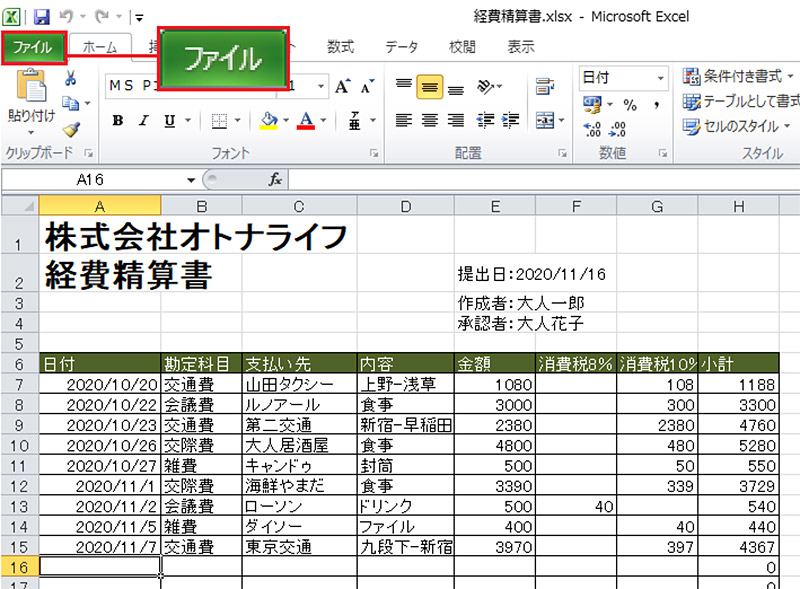
まずはエクセルの左上にある「ファイル」をクリックする
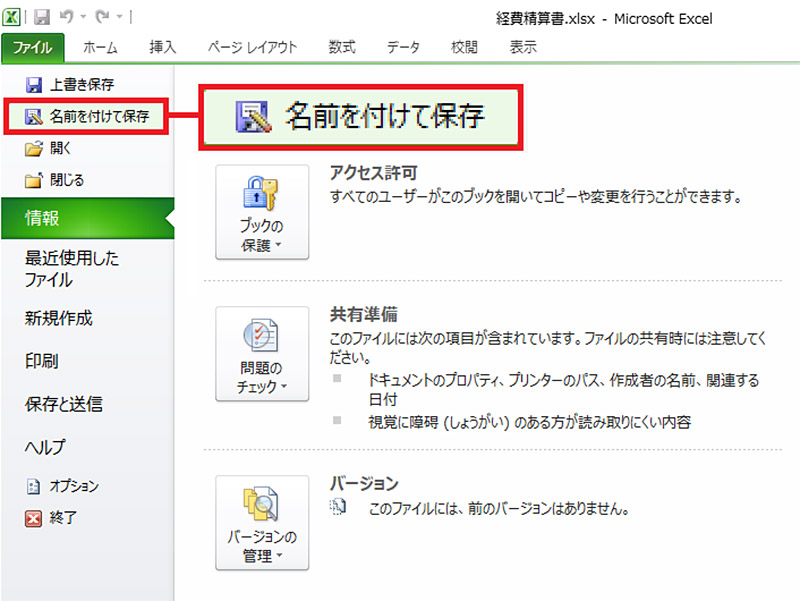
「名前を付けて保存」を押そう。エクセルのバージョンによっては「エクスポート」を選んでもPDF化できる
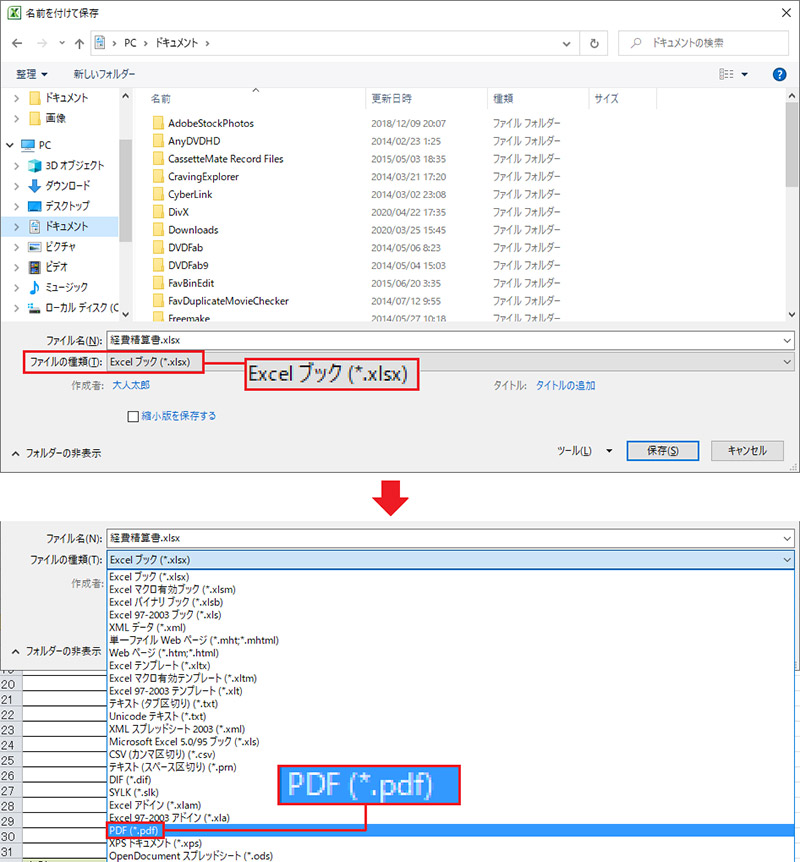
保存場所を選んでファイル名を決定したら「ファイルの種類:Excelブック」をクリック(上写真)。プルダウンメニューから「PDF」を選択しよう(下写真)

PDF化するには「保存」を押そう。このとき「オプション」をクリックすると(上写真)、PDF化するシートやページ範囲などを指定することができる。指定しなければすべてのページがPDF化される(下写真)
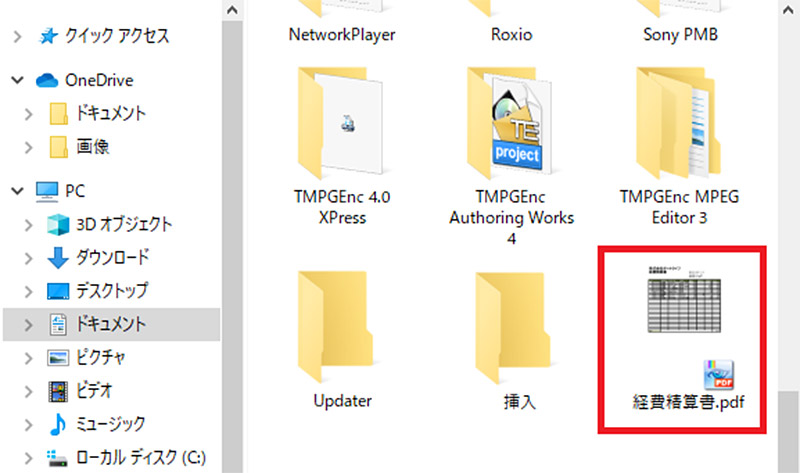
指定した保存先に「PDF」ファイルが作成された。PDFならほとんどの人が閲覧できるだろう
エクセル(EXCEL)はPDFに変換できる!
すでにご存じの方も多いだろうが、実は「エクセル(EXCEL)」にはPDFに変換する機能がデフォルトで備わっている。その方法は実に簡単だ。まず、左上にある「ファイル」をクリックして「名前を付けて保存」を押そう。あとは保存場所を選んで「ファイルの種類:Excelブック」をクリックしてプルダウンメニューから「PDF」を選択するだけでOK! もし、PDF化するタブやページ範囲を指定したい場合は、「オプション」で指定すればいい。
なお、セルの幅が狭いと、PDF化したときに文字が隠れてしまう場合がある。「エクセル(EXCEL)」の表示とは多少異なるので、PDF化する前に多少セルを広めにしておくのがポイントだ。
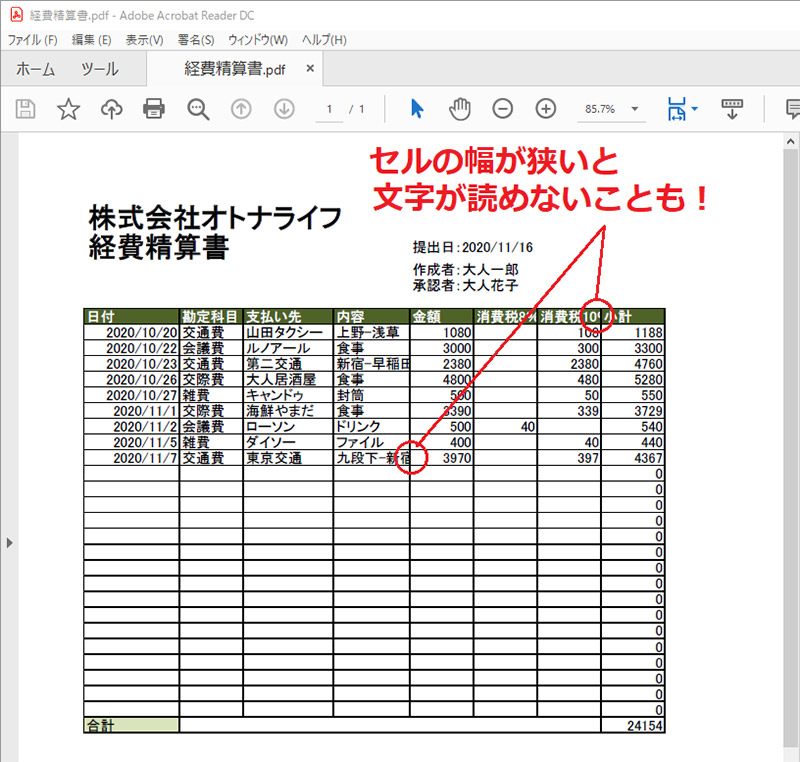
PDF化された書類で注意したいのは、セルの幅が狭いときに文字が読めなくなってしまう場合があること。エクセルの表示とは多少異なるので、作成したPDFは必ず開いてチェックしよう
いかがだろうか? 「エクセル(EXCEL)」なら誰でも簡単にPDF化することができるので、是非覚えておきたい。



